Luo karhunkorvista ja kissankorvista taustakuvia Simple Notchilla

Muutaman Simple Notchin vaiheen avulla saat taustakuvaksi iPhonen kissan ja karhun korvan taustakuvan useissa eri tyyleissä.

Kanin korvamallia eivät enää käytä monet älypuhelinvalmistajat, uudet mallit, kuten piilokamerat, vesipisarakamerat, näytön alle piilotetut kamerat ja vielä muut infinity-näyttömallit.
Ehkä vain Apple iPhone säilyttää kanin korvamallinsa, mutta monet ihmiset valitsevat silti tämän mallin. Kanin korvasuunnittelusta voit muuttaa sen karhunkorviksi, kissankorviksi tai moniin muihin malleihin.
Voit suunnitella sen itse tai voit käyttää sovelluksia, jotka tukevat yksinkertaista kanin korvatapettisuunnittelua, kuten Simple Notch. Muutaman Simple Notchin vaiheen avulla saat taustakuvaksi iPhonen kissan ja karhun korvan taustakuvan useissa eri tyyleissä.
Muuta kaninkorvien tapetti kissankorviksi tai karhunkorviksi Simple Notchilla
Vaihe 1: Lataa Simple Notch -sovellus alta, avaa se, valitse taustakuvatyyli kanin korvatyylin mukaan, kuten X/11/12 tai 8/SE, ja valitse "korva"-tyyli luettelosta ja napsauta Tuo. Valitse seuraavaksi taustakuva kirjastostasi.
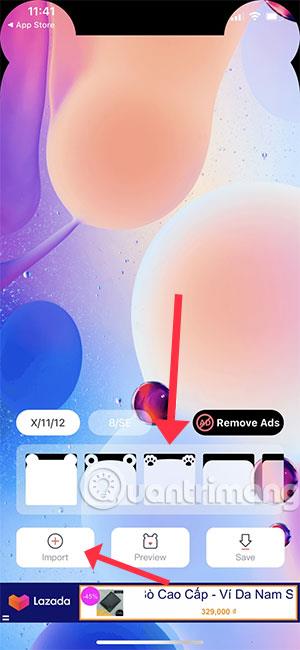
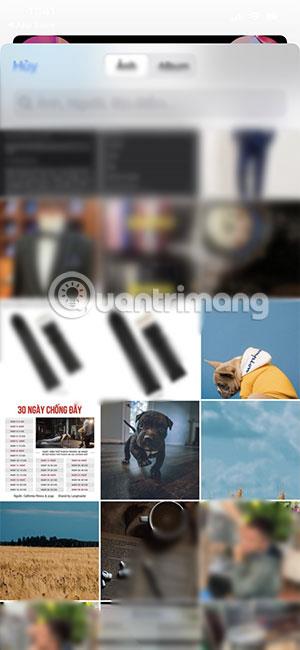
Vaihe 2 : Kun olet valinnut taustakuvan, voit esikatsella sitä valitsemalla Esikatselu. Jos pidät siitä, napsauta Tallenna ja tallenna valokuva albumiisi. Kun siirryt valokuva-albumiisi, näet uuden taustakuvasi.

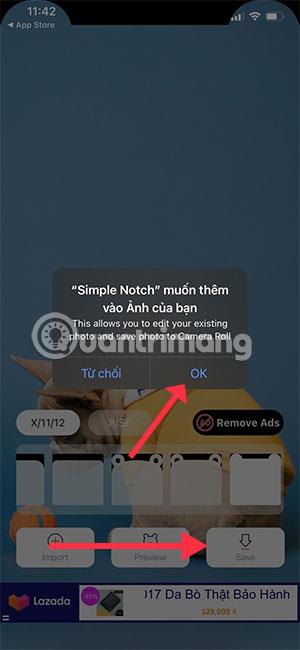
Simple Notch on yksi sovelluksista, joka auttaa käyttäjiä luomaan taustakuvia korvilla, kuten karhunkorvilla, kissankorvilla tai monilla eri kuvioilla, luodakseen ainutlaatuisen ja vähemmän tylsän näytön.
Katso lisää:
Sound Check on pieni mutta varsin hyödyllinen ominaisuus iPhone-puhelimissa.
iPhonen Photos-sovelluksessa on muistiominaisuus, joka luo kokoelmia valokuvista ja videoista musiikin kanssa, kuten elokuva.
Apple Music on kasvanut poikkeuksellisen suureksi julkaisunsa jälkeen vuonna 2015. Se on tähän mennessä maailman toiseksi suurin maksullinen musiikin suoratoistoalusta Spotifyn jälkeen. Musiikkialbumien lisäksi Apple Music tarjoaa myös tuhansia musiikkivideoita, 24/7-radioasemia ja monia muita palveluita.
Jos haluat taustamusiikkia videoihisi tai tarkemmin sanottuna äänittää soivan kappaleen videon taustamusiikkina, on olemassa erittäin helppo ratkaisu.
Vaikka iPhonessa on sisäänrakennettu sääsovellus, se ei toisinaan tarjoa tarpeeksi yksityiskohtaisia tietoja. Jos haluat lisätä jotain, App Storessa on paljon vaihtoehtoja.
Albumeista olevien kuvien jakamisen lisäksi käyttäjät voivat lisätä valokuvia jaettuihin albumeihin iPhonessa. Voit lisätä kuvia automaattisesti jaettuihin albumeihin ilman, että sinun tarvitsee työskennellä albumista uudelleen.
On kaksi nopeampaa ja yksinkertaisempaa tapaa asettaa ajastin/ajastin Apple-laitteellesi.
App Storessa on tuhansia upeita sovelluksia, joita et ole vielä kokeillut. Yleisimmät hakutermit eivät välttämättä ole hyödyllisiä, jos haluat löytää ainutlaatuisia sovelluksia, eikä ole hauskaa aloittaa loputonta vierittämistä satunnaisten avainsanojen avulla.
Blur Video on sovellus, joka sumentaa kohtauksia tai mitä tahansa sisältöä, jonka haluat puhelimeesi, jotta voimme saada haluamamme kuvan.
Tämä artikkeli opastaa sinua asentamaan Google Chromen oletusselaimeksi iOS 14:ssä.









